QColorDialog的继承图:

QColorDialog的描述:
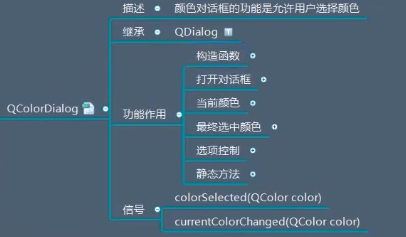
它整体的功能都是和QFontDialog 差不多的。
QColorDialog的继承:
它继承自 QDialog
QColorDialog的功能作用:


from PyQt5.Qt import * #刚开始学习可以这样一下导入 import sys class Window(QWidget): def __init__(self): super().__init__() self.setWindowTitle("QColorDialog的学习") self.resize(400,400) self.set_ui() def set_ui(self): color = QColor(20,20,200) self.color = color colorDialog = QColorDialog(color,self) self.colorDialog = colorDialog self.test() def test(self): btn = QPushButton(self) btn.setText("按钮") btn.move(0,300) btn.clicked.connect(self.btn_clicked_slot) def btn_clicked_slot(self): self.colorDialog.setWindowTitle("选择一个好看的颜色") self.colorDialog.open() if __name__ == '__main__': app =QApplication(sys.argv) window = Window() window.show() sys.exit(app.exec_())

打开对话框,拿到用户选择的颜色:
此时要用到信号 :

from PyQt5.Qt import * #刚开始学习可以这样一下导入 import sys class Window(QWidget): def __init__(self): super().__init__() self.setWindowTitle("QColorDialog的学习") self.resize(400,400) self.set_ui() def set_ui(self): color = QColor(20,20,200) self.color = color colorDialog = QColorDialog(color,self) self.colorDialog = colorDialog self.test() def test(self): btn = QPushButton(self) btn.setText("按钮") btn.move(0,300) btn.clicked.connect(self.btn_clicked_slot) def btn_clicked_slot(self): self.colorDialog.setWindowTitle("选择一个好看的颜色") self.colorDialog.colorSelected.connect(lambda color:print(color)) self.colorDialog.open() if __name__ == '__main__': app =QApplication(sys.argv) window = Window() window.show() sys.exit(app.exec_())
下面需求,用户选择的颜色,修改控件的背景颜色:

from PyQt5.Qt import * #刚开始学习可以这样一下导入 import sys class Window(QWidget): def __init__(self): super().__init__() self.setWindowTitle("QColorDialog的学习") self.resize(400,400) self.set_ui() def set_ui(self): color = QColor(20,20,200) self.color = color colorDialog = QColorDialog(color,self) self.colorDialog = colorDialog self.test() def test(self): btn = QPushButton(self) btn.setText("按钮") btn.move(0,300) btn.clicked.connect(self.btn_clicked_slot) def btn_clicked_slot(self): self.colorDialog.setWindowTitle("选择一个好看的颜色") def colorSelected_slot(color): #调色板 palette = QPalette() palette.setColor(QPalette.Background,color) # 颜色用于 背景 #给窗口 设置调好的颜色 self.setPalette(palette) self.colorDialog.colorSelected.connect(colorSelected_slot) self.colorDialog.open() if __name__ == '__main__': app =QApplication(sys.argv) window = Window() window.show() sys.exit(app.exec_())
另外open() 函数中还可以放一个槽函数,

from PyQt5.Qt import * #刚开始学习可以这样一下导入 import sys class Window(QWidget): def __init__(self): super().__init__() self.setWindowTitle("QColorDialog的学习") self.resize(400,400) self.set_ui() def set_ui(self): color = QColor(20,20,200) self.color = color colorDialog = QColorDialog(color,self) self.colorDialog = colorDialog self.test() def test(self): btn = QPushButton(self) btn.setText("按钮") btn.move(0,300) btn.clicked.connect(self.btn_clicked_slot) def btn_clicked_slot(self): self.colorDialog.setWindowTitle("选择一个好看的颜色") def colorSelected_slot(): #调色板 palette = QPalette() # palette.setColor(QPalette.Background,self.colorDialog.currentColor()) # 颜色用于 背景 palette.setColor(QPalette.Background,self.colorDialog.selectedColor()) # 颜色用于 背景 #给窗口 设置调好的颜色 self.setPalette(palette) # self.colorDialog.colorSelected.connect(colorSelected_slot) self.colorDialog.open(colorSelected_slot) #注意它是不会将选择的color 传入槽函数的 if __name__ == '__main__': app =QApplication(sys.argv) window = Window() window.show() sys.exit(app.exec_())
补:
利用信号实时看到选择的颜色展示:

from PyQt5.Qt import * #刚开始学习可以这样一下导入 import sys class Window(QWidget): def __init__(self): super().__init__() self.setWindowTitle("QColorDialog的学习") self.resize(400,400) self.set_ui() def set_ui(self): color = QColor(20,20,200) self.color = color colorDialog = QColorDialog(color,self) self.colorDialog = colorDialog self.test() def test(self): btn = QPushButton(self) btn.setText("按钮") btn.move(0,300) btn.clicked.connect(self.btn_clicked_slot) def btn_clicked_slot(self): self.colorDialog.setWindowTitle("选择一个好看的颜色") def colorSelected_slot(): #调色板 palette = QPalette() palette.setColor(QPalette.Background,self.colorDialog.currentColor()) # 颜色用于 背景 #给窗口 设置调好的颜色 self.setPalette(palette) self.colorDialog.currentColorChanged.connect(colorSelected_slot) self.colorDialog.open() if __name__ == '__main__': app =QApplication(sys.argv) window = Window() window.show() sys.exit(app.exec_())
继续,除了open 之外,也可以使用exec ()

from PyQt5.Qt import * #刚开始学习可以这样一下导入 import sys class Window(QWidget): def __init__(self): super().__init__() self.setWindowTitle("QColorDialog的学习") self.resize(400,400) self.set_ui() def set_ui(self): color = QColor(20,20,200) self.color = color colorDialog = QColorDialog(color,self) self.colorDialog = colorDialog self.test() def test(self): btn = QPushButton(self) btn.setText("按钮") btn.move(0,300) btn.clicked.connect(self.btn_clicked_slot) def btn_clicked_slot(self): self.colorDialog.setWindowTitle("选择一个好看的颜色") def colorSelected_slot(): #调色板 palette = QPalette() palette.setColor(QPalette.Background,self.colorDialog.selectedColor()) # 颜色用于 背景 #给窗口 设置调好的颜色 self.setPalette(palette) if self.colorDialog.exec(): colorSelected_slot() if __name__ == '__main__': app =QApplication(sys.argv) window = Window() window.show() sys.exit(app.exec_())


from PyQt5.Qt import * #刚开始学习可以这样一下导入 import sys class Window(QWidget): def __init__(self): super().__init__() self.setWindowTitle("QColorDialog的学习") self.resize(400,400) self.set_ui() def set_ui(self): color = QColor(20,20,200) self.color = color colorDialog = QColorDialog(color,self) self.colorDialog = colorDialog self.test() def test(self): btn = QPushButton(self) btn.setText("按钮") btn.move(0,300) btn.clicked.connect(self.btn_clicked_slot) def btn_clicked_slot(self): self.colorDialog.setOptions(QColorDialog.NoButtons | QColorDialog.ShowAlphaChannel) #可以选择透明度 self.colorDialog.setWindowTitle("选择一个好看的颜色") def colorSelected_slot(): #调色板 palette = QPalette() palette.setColor(QPalette.Background,self.colorDialog.selectedColor()) # 颜色用于 背景 #给窗口 设置调好的颜色 self.setPalette(palette) self.colorDialog.open() if __name__ == '__main__': app =QApplication(sys.argv) window = Window() window.show() sys.exit(app.exec_())
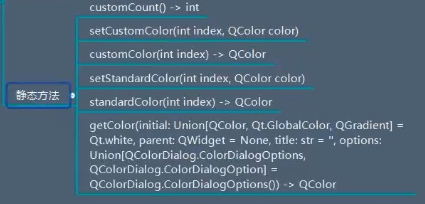
主要是自定义颜色和标准颜色,

from PyQt5.Qt import * #刚开始学习可以这样一下导入 import sys class Window(QWidget): def __init__(self): super().__init__() self.setWindowTitle("QColorDialog的学习") self.resize(400,400) self.set_ui() def set_ui(self): color = QColor(20,20,200) self.color = color colorDialog = QColorDialog(color,self) self.colorDialog = colorDialog self.test() def test(self): btn = QPushButton(self) btn.setText("按钮") btn.move(0,300) btn.clicked.connect(self.btn_clicked_slot) def btn_clicked_slot(self): self.colorDialog.setOptions(QColorDialog.NoButtons | QColorDialog.ShowAlphaChannel) #可以选择透明度 self.colorDialog.setWindowTitle("选择一个好看的颜色") self.colorDialog.open() print("静态方法 自定义颜色个数 customCount",QColorDialog.customCount()) print("静态方法 设置自定义颜色 setCustomColor",QColorDialog.setCustomColor(0,QColor(10,200,20))) print("静态方法 设置标准颜色 setStandardColor",QColorDialog.setStandardColor(0,QColor(0,0,255))) if __name__ == '__main__': app =QApplication(sys.argv) window = Window() window.show() sys.exit(app.exec_())
下面是最后一个静态方法:getColor()

from PyQt5.Qt import * #刚开始学习可以这样一下导入 import sys class Window(QWidget): def __init__(self): super().__init__() self.setWindowTitle("QColorDialog的学习") self.resize(400,400) self.set_ui() def set_ui(self): color = QColor(20,20,200) self.color = color colorDialog = QColorDialog(color,self) self.colorDialog = colorDialog self.test() def test(self): btn = QPushButton(self) self.btn = btn btn.setText("按钮") btn.move(0,300) btn.clicked.connect(self.btn_clicked_slot) def btn_clicked_slot(self): #getColor 会自动打开对话框 color = self.colorDialog.getColor(QColor(255,0,0),self,"请选择颜色",QColorDialog.ShowAlphaChannel,) print(color) #创建个调色板 palette = QPalette() palette.setColor(QPalette.Background,color) self.setPalette(palette) if __name__ == '__main__': app =QApplication(sys.argv) window = Window() window.show() sys.exit(app.exec_())
QColorDialog的信号:


from PyQt5.Qt import * #刚开始学习可以这样一下导入 import sys class Window(QWidget): def __init__(self): super().__init__() self.setWindowTitle("QColorDialog的学习") self.resize(400,400) self.set_ui() def set_ui(self): color = QColor(20,20,200) self.color = color colorDialog = QColorDialog(color,self) self.colorDialog = colorDialog self.test() def test(self): btn = QPushButton(self) self.btn = btn btn.setText("按钮") btn.move(0,300) btn.clicked.connect(self.btn_clicked_slot) def btn_clicked_slot(self): self.colorDialog.setWindowTitle("请选择一个颜色") def colorDialog_selectedColor_slot(color): #创建调色板 改变按钮文本的颜色 palette = QPalette() palette.setColor(QPalette.ButtonText,color) self.btn.setPalette(palette) #注意colorSelected 和selectedClor 的区别 后者不是信号 self.colorDialog.colorSelected.connect(colorDialog_selectedColor_slot) self.colorDialog.open() if __name__ == '__main__': app =QApplication(sys.argv) window = Window() window.show() sys.exit(app.exec_())

from PyQt5.Qt import * #刚开始学习可以这样一下导入 import sys class Window(QWidget): def __init__(self): super().__init__() self.setWindowTitle("QColorDialog的学习") self.resize(400,400) self.set_ui() def set_ui(self): color = QColor(20,20,200) self.color = color colorDialog = QColorDialog(color,self) self.colorDialog = colorDialog self.test() def test(self): btn = QPushButton(self) self.btn = btn btn.setText("按钮") btn.move(0,300) btn.clicked.connect(self.btn_clicked_slot) def btn_clicked_slot(self): self.colorDialog.setWindowTitle("请选择一个颜色") def colorDialog_selectedColor_slot(color): #创建调色板 改变按钮文本的颜色 palette = QPalette() palette.setColor(QPalette.ButtonText,color) self.btn.setPalette(palette) self.colorDialog.currentColorChanged.connect(colorDialog_selectedColor_slot) self.colorDialog.open() if __name__ == '__main__': app =QApplication(sys.argv) window = Window() window.show() sys.exit(app.exec_())
而且,当实时展示的时候,可以将按钮给去掉 !
总结:
以上就是颜色选择对话框,下面看文件选择对话框QFileDialog :https://www.cnblogs.com/zach0812/p/11392839.html
